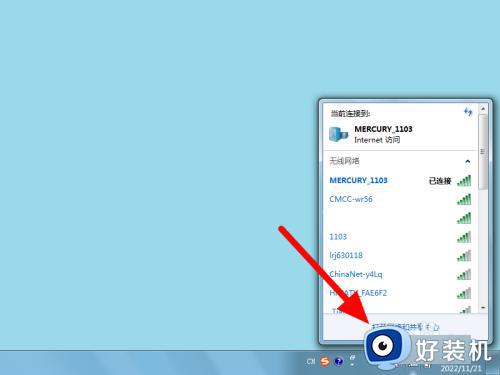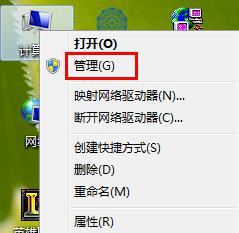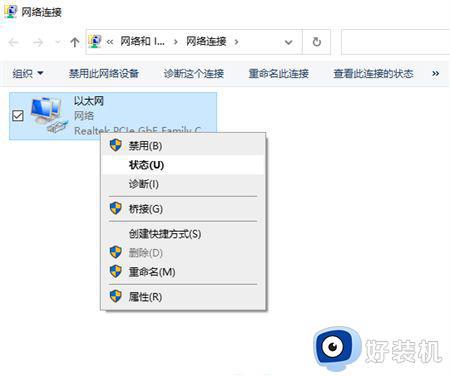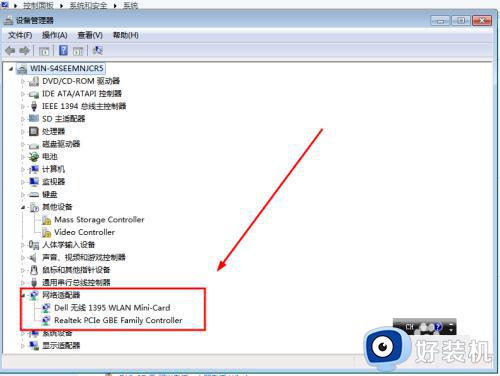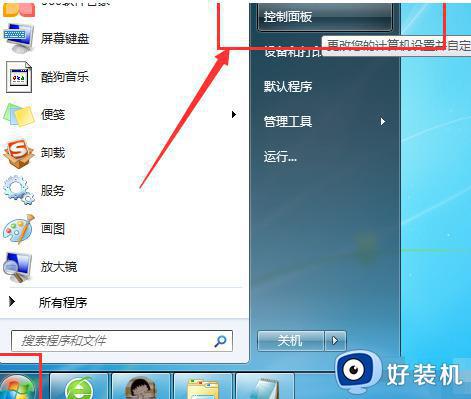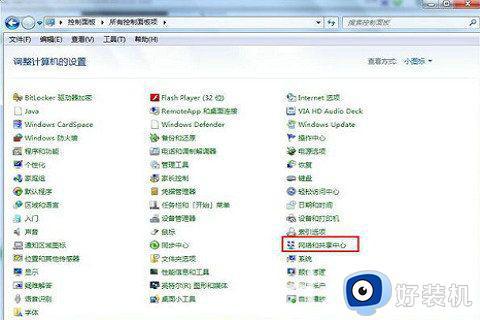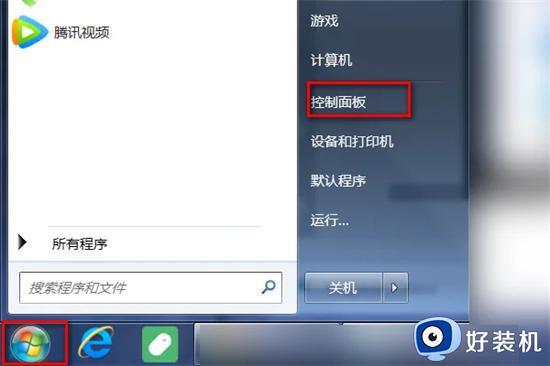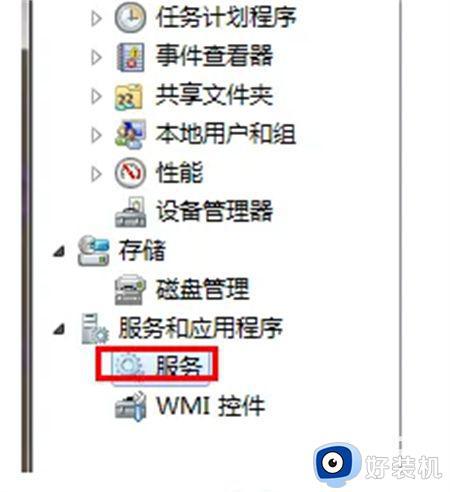windows7怎么连接wifi搜索不到 win7无线搜索不到wifi的解决方法
电脑中如果有自带无线网卡的话,就可以连接无线网络wifi来使用,可是近日有不少windows7系统用户在连接wifi的时候却搜索不到,不知道遇到这样的问题该怎么办,可能是无线网络有问题等原因引起,接下来就跟着笔者一起来看看win7无线搜索不到wifi的解决方法。
方法一、
1、首先点击电脑左侧的【开始图标】,然后在弹出的上拉菜单中,点击【控制面板】。
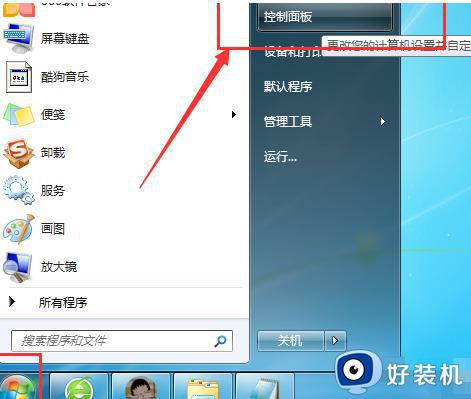
2、然后在电脑桌面上会弹出一个【控制面板】窗口,点击【网络和Internet】。
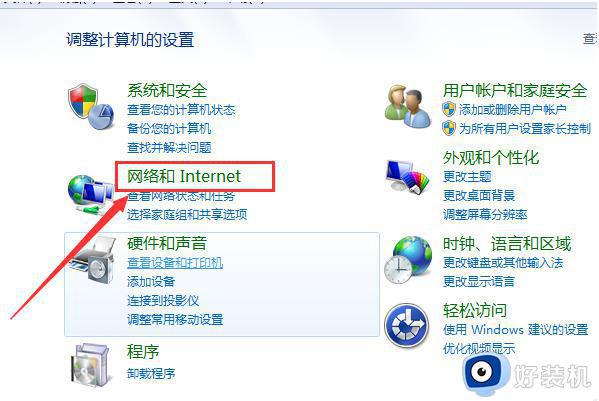
3、接下来点击右侧的【网络和共享中心】。
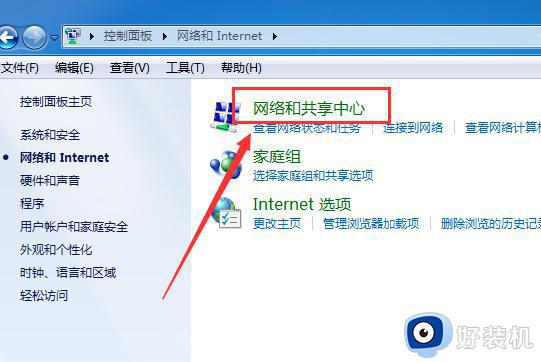
4、然后再点击左侧的【更改适配器】设置。
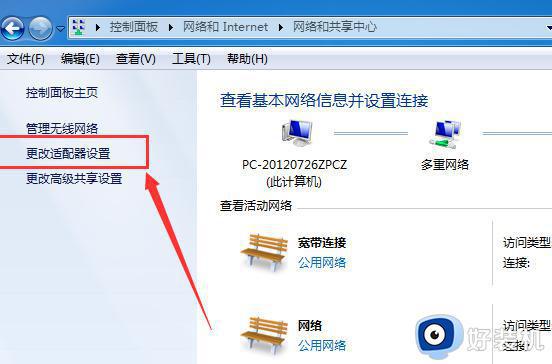
5、最后再看一下【无线网络连接】是否被禁用,如果“无线网络连接”的图标是彩色的就说明是启用的。或者右击【无线网络连接】即可查看是否启动,如下图所示;就代表启动了。
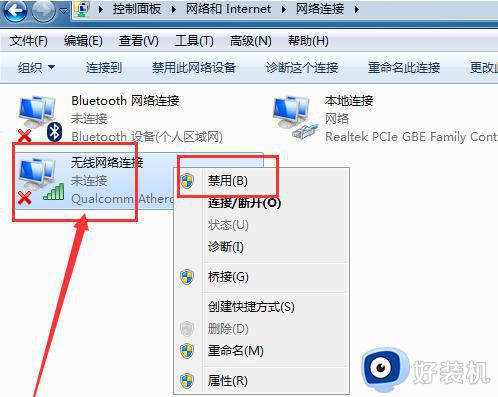
方法二、
1.点击开始—搜索 “服务”。
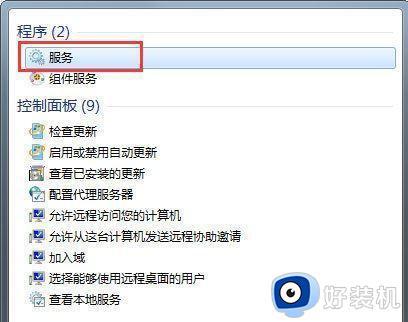
2.在服务中找到“wlan autoconfig”功能,并点击。
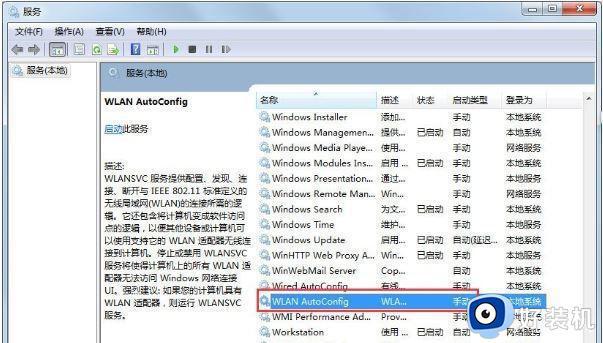
3.将启动类型设置为 “自动” 即可。
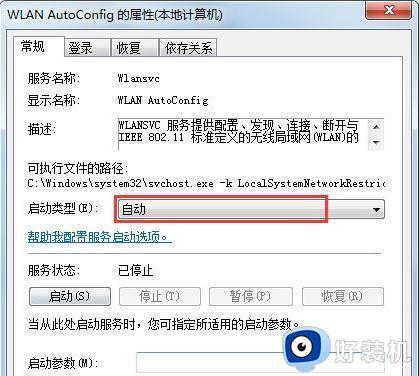
方法三、
1.依次打开控制面板—硬件和声音— 设备管理器—网络适配器—找到你电脑的无线网卡;
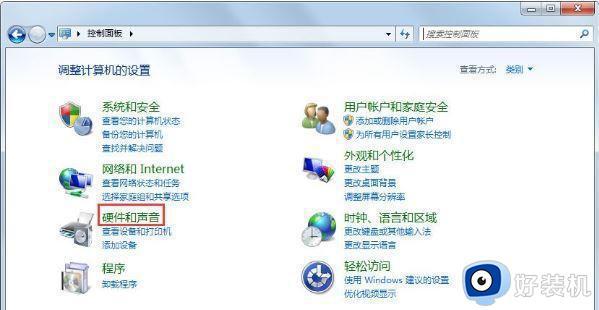
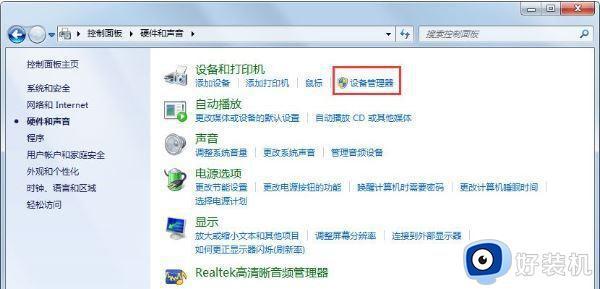
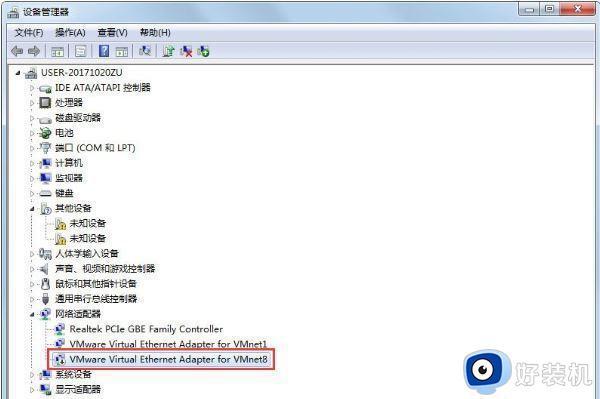
2、点击 “启用设备”—确定即可;
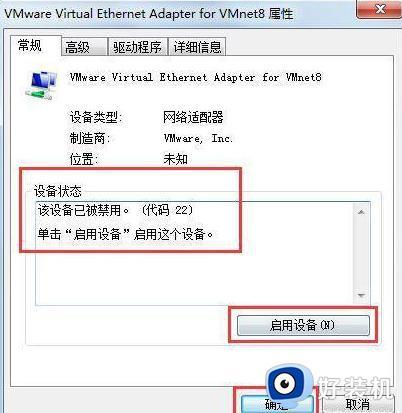
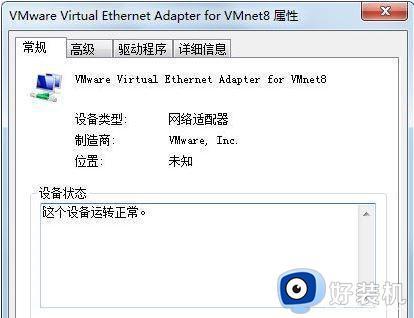
以上给大家介绍的就是windows7怎么连接wifi搜索不到的详细解决方法,有遇到一样情况的用户们可以尝试上述方法来进行解决,相信能够帮助到大家。